Иногда, по разным причинам, мы случайно удаляем документы в Microsoft Word, которые представляют для нас большую ценность. Это может быть письмо, резюме, отчет или презентация. Однако, не все потеряно! Оказывается, есть несколько способов восстановить удаленный файл в Word и вернуть его обратно.
Первый метод: Проверка Корзины на наличие удаленного файла. Очень часто файлы, случайно удаленные из Word, оказываются в Корзине. Чтобы их найти, вам нужно открыть Корзину, найти нужный файл и щелкнуть правой кнопкой мыши на нем, затем выберите "Восстановить". Если в Корзину файла нет, его можно найти в следующем методе.
Второй метод: Использование функции "Восстановить предыдущие версии". В Windows есть полезная функция, которая позволяет восстановить предыдущую версию файла или папки. Чтобы воспользоваться этой функцией, вам нужно найти папку, где был хранить файл, щелкнуть правой кнопкой мыши на ней и выбрать "Восстановить предыдущие версии". Затем выберите нужную версию файла и нажмите "Восстановить". Если это не дает результатов, то есть еще один метод, который может сработать!
Третий метод: Использование специальных программ для восстановления файлов. Существует множество программ, которые позволяют восстановить удаленные файлы, включая документы Word. Одним из таких программ является "Recuva". Ее можно скачать бесплатно из Интернета и установить на компьютер. После установки запустите программу и следуйте ее инструкциям для восстановления удаленных файлов. Этот метод может быть самым эффективным в случаях, когда файл не был найден в Корзине или доступ к предыдущим версиям был не доступен.
Не стоит расстраиваться и паниковать, если вы случайно удалили важный файл в Word. Следуя этим методам и советам, вы сможете восстановить свой документ и продолжить работу, не потеряв ни времени, ни нервов. Помните, что регулярное создание резервных копий важных файлов также является хорошей практикой для предотвращения потери данных в будущем.
Как вернуть удаленный файл в Word: эффективные методы
Удаление важного файла в Word может вызвать панику, особенно если вы не знаете, как его восстановить. Однако, не стоит отчаиваться, ведь существуют эффективные методы, позволяющие вернуть удаленный файл. Ниже мы рассмотрим несколько способов, которые могут помочь восстановить ваш документ.
1. Проверьте корзину. В первую очередь, стоит обратить внимание на корзину в вашей операционной системе. Даже если файл был удален из Word, он может все еще находиться в корзине компьютера. Если файл находится в корзине, вы можете просто его восстановить и продолжить работу над ним.
2. Восстановите файл из предыдущих версий. Word автоматически создает резервные копии файлов, и вы можете восстановить удаленную версию документа из предыдущих версий. Для этого откройте папку, в которой находится ваш файл, нажмите правой кнопкой мыши и выберите "Восстановить предыдущие версии". В появившемся окне выберите нужную версию файла и нажмите "Восстановить".
3. Воспользуйтесь программами для восстановления данных. Если вы не нашли файл в корзине и предыдущих версиях, можно воспользоваться специальными программами для восстановления удаленных данных. Например, Recuva, EaseUS Data Recovery Wizard и другие. Установите программу и запустите сканирование вашего компьютера. Возможно, удаленный файл Word будет обнаружен и восстановлен с помощью такой программы.
4. Обратитесь за помощью к специалистам. Если все вышеперечисленные методы не помогли восстановить ваш файл, вы всегда можете обратиться к специалистам. Различные данные в компьютере могут быть восстановлены профессионалами в области компьютерных технологий. Не стесняйтесь обратиться за помощью к специалистам, особенно если у вас очень важный файл, которого вы не можете себе позволить потерять.
Метод 1. Восстановление из корзины
Когда вы случайно удаляете файл в ОС Windows, он переходит в корзину, где хранится некоторое время. И, если вы только что удалили ваш файл в Word, он может быть легко восстановлен путем простого переноса из корзины обратно на рабочий стол.
Для восстановления файла из корзины выполните следующие шаги:
- Перейдите на рабочий стол или откройте папку, в которой раньше находился файл.
- Найдите и откройте корзину на рабочем столе. Обратите внимание, что корзина может иметь разное название, в зависимости от настроек вашей операционной системы.
- В корзине вы увидите все удаленные файлы. Найдите ваш файл в списке и выделите его.
- Щелкните правой кнопкой мыши на файле и выберите опцию "Восстановить".
- После этого файл будет восстановлен в его исходное место.
Однако, стоит учитывать, что корзина имеет ограниченную емкость, и если память корзины переполнилась, старые файлы могут быть автоматически удалены. В таком случае, перед восстановлением удаленного файла, проверьте наличие его в корзине.
Если файл был перемещен в корзину с использованием сочетания клавиш Shift + Delete, то он сразу же удаляется без перемещения в корзину и его нельзя будет восстановить с помощью этого метода. В таком случае, попробуйте использовать другие методы восстановления файла в Word.
Метод 2. Восстановление из резервной копии

Если в вашем компьютере включена автоматическая резервная копия файлов, то есть хороший шанс восстановить удаленный файл в Word. Восстановление из резервной копии может быть полезным, если файл успел сохраниться в автоматическую папку резервных копий.
Чтобы восстановить файл из резервной копии:
- Откройте Word и выберите вкладку "Файл".
- На странице "Информация" найдите раздел "Восстановление" и нажмите на кнопку "Открыть".
- В появившемся окне проекта выберите нужный файл из списка доступных резервных копий.
- Нажмите на кнопку "Открыть" внизу окна.
- Файл будет восстановлен и открыт в программе Word. Сохраните его в нужном месте на вашем компьютере.
Если вы не можете найти нужный файл в списке резервных копий, то возможно, автоматическое создание резервных копий отключено на вашем компьютере. В этом случае, обратитесь к системному администратору или специалисту по компьютерам для получения дополнительной помощи.